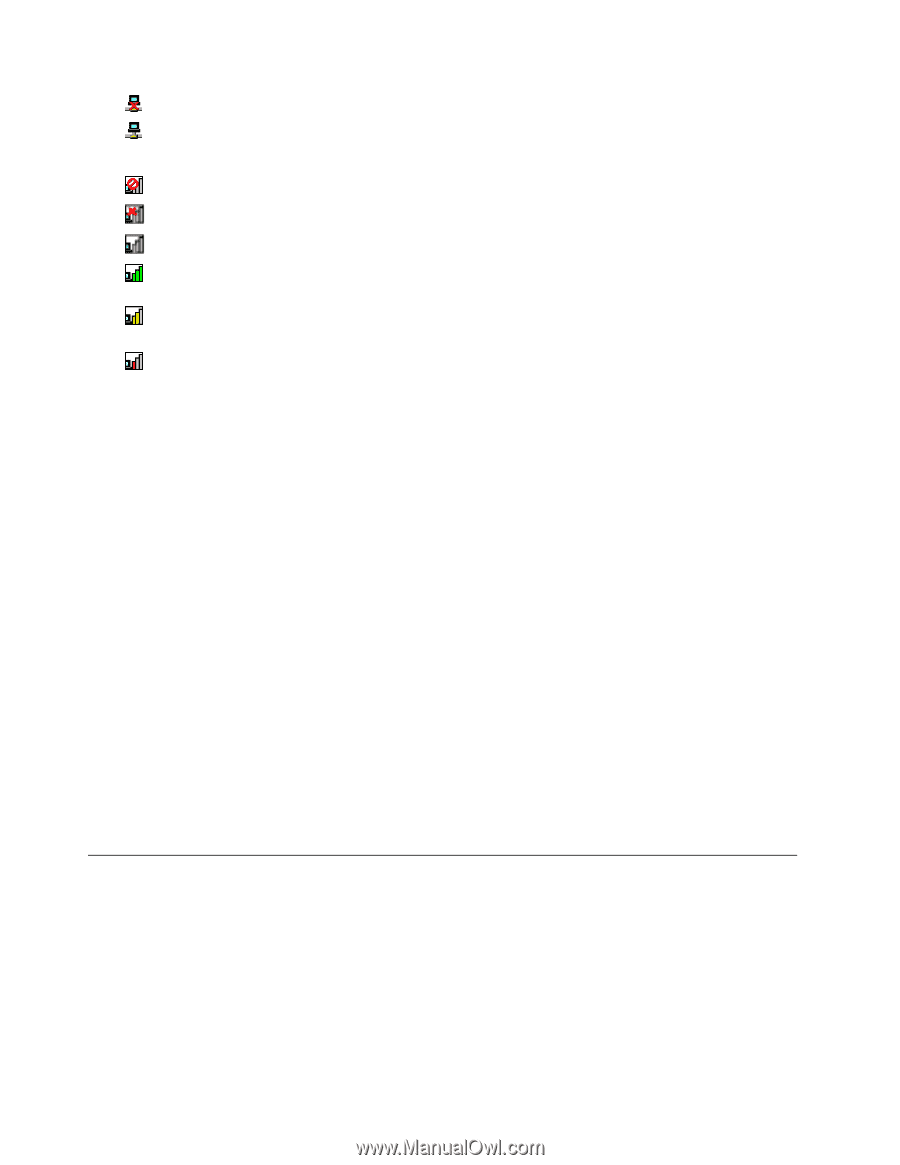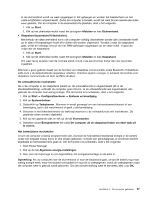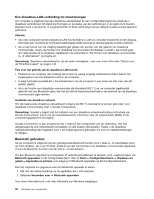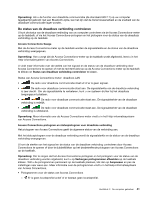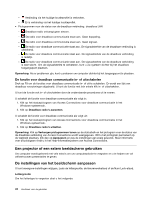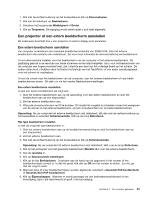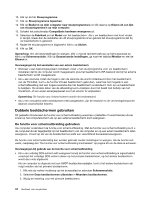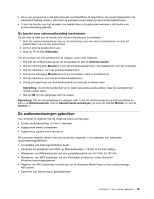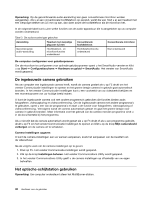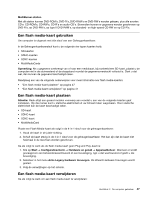Lenovo ThinkPad Edge E425 (Dutch) User Guide - Page 60
Een projector of een extern beeldscherm gebruiken, De instellingen van het beeldscherm aanpassen
 |
View all Lenovo ThinkPad Edge E425 manuals
Add to My Manuals
Save this manual to your list of manuals |
Page 60 highlights
- Verbinding via het huidige locatieprofiel is verbroken. - Er is verbinding via het huidige locatieprofiel. • Pictogrammen voor de status van de draadloze verbinding: draadloos LAN - Draadloze radio ontvangt geen stroom. - De radio voor draadloze communicatie staat aan. Geen koppeling. - De radio voor draadloze communicatie staat aan. Geen signaal. - De radio voor draadloze communicatie staat aan. De signaalsterkte van de draadloze verbinding is uitstekend. - De radio voor draadloze communicatie staat aan. De signaalsterkte van de draadloze verbinding is redelijk. - De radio voor draadloze communicatie staat aan. De signaalsterkte van de draadloze verbinding is zeer slecht. Om de signaalsterkte te verbeteren, kunt u uw systeem dichter bij het draadloze toegangspunt plaatsen. Opmerking: Als er problemen zijn, kunt u proberen uw computer dichter bij het toegangspunt te plaatsen. De functie voor draadloze communicatie in- of uitschakelen Druk op F9 om de functies voor draadloze communicatie in- of uit te schakelen. Er wordt een lijst van draadloze voorzieningen afgebeeld. U kunt de functie met één enkele klik in- of uitschakelen. U kunt de functie ook in- of uitschakelen door de onderstaande procedures uit te voeren. U schakelt de functie voor draadloze communicatie als volgt in: 1. Klik op het statuspictogram van Access Connections voor draadloze communicatie in het Windows-systeemvak. 2. Klik op Draadloze radio's aanzetten. U schakelt de functie voor draadloze communicatie als volgt uit: 1. Klik op het statuspictogram van Access Connections voor draadloze communicatie in het Windows-systeemvak. 2. Klik op Draadloze radio's uitzetten. Opmerking: Klik op Verborgen pictogrammen tonen op de statusbalk en het pictogram voor de status van de draadloze verbinding van Access Connections wordt weergegeven. Wilt u het pictogram permanent op de taakbalk plaatsen, klik dan op Aanpassen en pas de instellingen aan zoals gewenst. Meer informatie over dit pictogram vindt u in het Help-informatiesysteem van Access Connections. Een projector of een extern beeldscherm gebruiken Uw computer wordt geleverd met vele extra's om uw computerplezier te vergroten en u te helpen om vol zelfvertrouwen presentaties te geven. De instellingen van het beeldscherm aanpassen U kunt weergave-instellingen wijzigen, zoals de lettergrootte, de kleurenwerkstand of de Num Lock-stand. Lettergrootte Om het lettertype te vergroten doet u het volgende: 42 Handboek voor de gebruiker